CARA MENGERJAKAN DAPODIK DAN PMP DI SERVER
 6. Ketik cmd seperti gambar berikut:
6. Ketik cmd seperti gambar berikut:
 7. Selanjutnya ketik ipconfig lalu enter. Berikut letak IP Address si server.
(Perhatikan yang diberi warna kuning).
7. Selanjutnya ketik ipconfig lalu enter. Berikut letak IP Address si server.
(Perhatikan yang diberi warna kuning).

 .
.
 192.168.1.105:5774
untuk dapodik atau 192.168.1.105:5774:1745 untuk PMP). Ip diatas adalah IP
dari komputer server( liat langkah no 7). Perhatikan angka disebelah ip address :5774 dan :1745 , angka itu disebut port. Port 5774 adalah port dapodik dan 1745 adalah port PMP. Jadi untuk mengakses dapodik dan pmp dari
komputer
client tuliskan IP
Address +
port contoh 192.168.1.105:5774:1745
192.168.1.105:5774
untuk dapodik atau 192.168.1.105:5774:1745 untuk PMP). Ip diatas adalah IP
dari komputer server( liat langkah no 7). Perhatikan angka disebelah ip address :5774 dan :1745 , angka itu disebut port. Port 5774 adalah port dapodik dan 1745 adalah port PMP. Jadi untuk mengakses dapodik dan pmp dari
komputer
client tuliskan IP
Address +
port contoh 192.168.1.105:5774:1745
CARA MENGERJAKAN DAPODIK DAN PMP
DI
SERVER
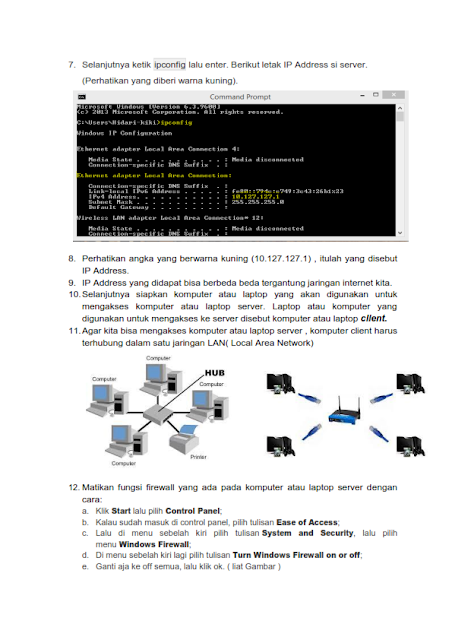 |
| CARA MENGERJAKAN DAPODIK DAN PMP DI SERVER |
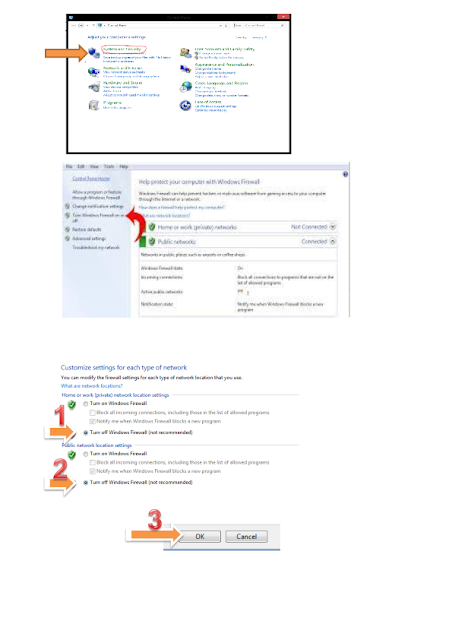 |
| CARA MENGERJAKAN DAPODIK DAN PMP DI SERVER |
 |
| CARA MENGERJAKAN DAPODIK DAN PMP DI SERVER |
1. Siapkan Laptop Atau Pc Untuk Dijadikan Server
Dapodik Dan PMP.
2. Instal
Dapodik Versi 2016b Dan Pmp Versi 1.4.
3. Setelah Sukses Install, Coba Buka Aplikasi Dapodik Dan Pmp, Aplikasi Pmp
Harus Terhubung Dengan Dapodik.
4. Selanjutnya cari tau IP Address milik si server,
caranya :
5. Buka command prompt pada komputer server (Laptop yang sudah terinstal dapodik
dan PMP) dengan cara tekan di
keyboard
gambar
windows
dan
R
secara bersama-sama
(Liat gambar
panah merah)
 6. Ketik cmd seperti gambar berikut:
6. Ketik cmd seperti gambar berikut:
8. Perhatikan angka yang berwarna kuning (10.127.127.1) , itulah yang disebut
IP Address.
9. IP Address
yang didapat bisa berbeda beda tergantung jaringan internet kita.
10. Selanjutnya
siapkan
komputer
atau laptop
yang
akan
digunakan untuk
mengakses komputer atau laptop server. Laptop atau komputer yang digunakan untuk mengakses
ke server disebut komputer atau laptop client.
11. Agar kita
bisa mengakses
komputer atau laptop server , komputer client harus
terhubung dalam
satu jaringan LAN( Local
Area Network)
|
12. Matikan fungsi firewall yang ada pada komputer atau laptop server dengan
cara:
a. Klik Start lalu pilih Control Panel;
b. Kalau sudah masuk di control
panel, pilih
tulisan Ease of Access;
c. Lalu
di
menu
sebelah kiri
pilih tulisan System and
Security,
lalu
pilih menu Windows
Firewall;
d. Di
menu
sebelah kiri
lagi pilih tulisan Turn Windows Firewall on or off;
e. Ganti
aja ke
off
semua, lalu klik ok. ( liat
Gambar
)

 .
.
13. Setelah kita mematikan fungsi firewall, kemudian kita buka browser ( bisa mozilla, disarankan google chrome) pada komputer atau laptop client.
14. Ketikkan pada alamat di browser alamat ip address DAPODIK atau PMP ( misalkan
15. Lakukan akses ke server disemua
komputer atau laptop client dengan cara seperti
diatas.
16. Selamat mencoba semoga sukses .












No comments:
Post a Comment